在我们的电脑中都会有很多内容是比较隐私的,因此不少用户在存放的时候都想要将文件夹进行加密处理,但是又不知道应该要怎么进行设置,接下来就来分享一下win11文件夹加密设置方法,一起来看看详细操作步骤吧。
win11加密文件夹教程
1、首先进入磁盘,找到想要加密的文件夹。
2、找到后,右键该文件夹,选择属性。
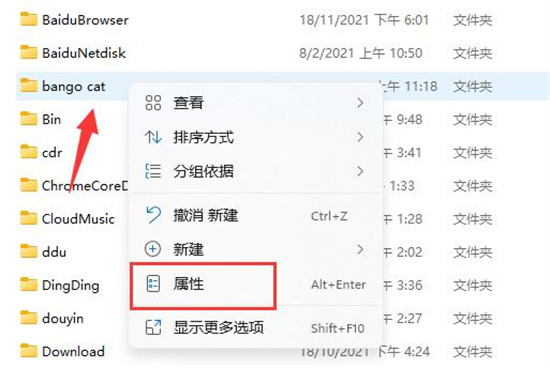
3、接着点击属性中的高级设置。
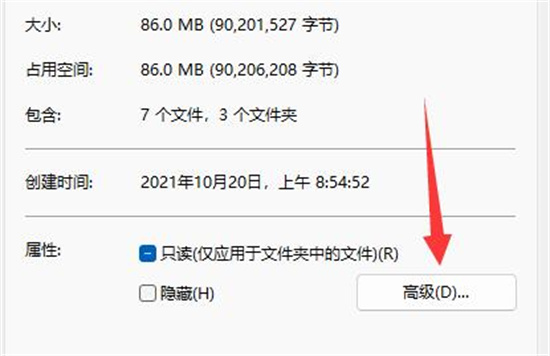
4、再勾选加密内容以便保护数据,并点击确定。
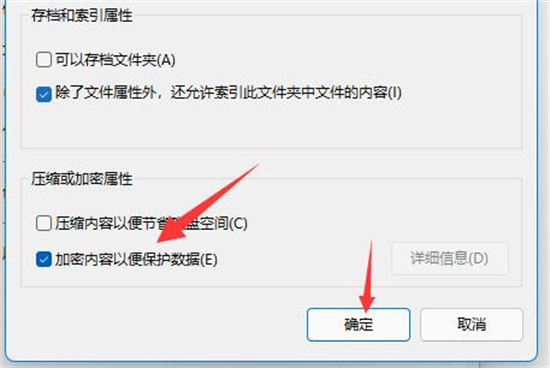
5、回到文件夹属性后,点击确定,会弹出提示框,再点击确定就可以加密文件夹了。

以上就是win11加密文件夹教程,快来关注E游猫发现更多。
文章核心内容:
本文主要介绍了如何在Windows 11操作系统中对文件夹进行加密,以保护用户隐私数据,并详细列出了加密文件夹的步骤。
问答清单及答案:
1. 问答:Windows 11中如何对文件夹进行加密?
答案:在Windows 11中,通过右键点击想要加密的文件夹,选择“属性”,然后在“属性”窗口中点击“高级设置”,勾选“加密内容以便保护数据”,最后点击“确定”即可。
2. 问答:加密文件夹的操作需要哪些步骤?
答案:加密文件夹的操作步骤包括:进入磁盘找到想要加密的文件夹,右键点击该文件夹选择“属性”,点击“高级设置”,勾选“加密内容以便保护数据”,并点击“确定”两次。
3. 问答:在哪个窗口中可以进行文件夹加密设置?
答案:文件夹加密设置可以在“属性”窗口中进行,该窗口在选中文件夹后右键点击“属性”即可打开。
4. 问答:加密文件夹后,如何确认文件夹已被加密?
答案:加密文件夹后,文件夹图标旁边会出现一个锁的标志,表示该文件夹已被加密。
5. 问答:加密文件夹有哪些好处?
答案:加密文件夹可以保护用户隐私数据,防止他人未经授权访问或修改文件夹中的内容。








